
Druge mrežne postavke
Postavite sljedeće prema vašoj mrežnoj okolini.
Podešavanje SNTP postavki
Jednostavan mrežni protokol za vrijeme (Simple Network Time Protocol, SNTP) omogućuje prilagodbu sistemskog sata pomoću vremenskog poslužitelja na mreži. Ako se koristi SNTP, poslužiteljsko se vrijeme provjerava u navedenim intervalima, pa se uvijek može održavati točno vrijeme. Vrijeme se namješta prema koordiniranom svjetskom vremenu (UTC-u), pa prije konfiguriranja SNTP-a definirajte postavke vremenske zone (Postavljanje datuma i vremena). SNTP postavke možete definirati putem sučelja Remote UI (Korisničko sučelje za daljinski pristup).
 |
SNTP uređaja podržava poslužitelje NTP (verzija 3) i SNTP (verzije 3 i 4). |
1
Pokrenite Remote UI (Udaljeni UI). Pokretanje sučelja Remote UI
2
Na stranici portala kliknite [Settings/Registration]. Zaslon sučelja Remote UI
3
Kliknite [Network Settings]  [SNTP Settings].
[SNTP Settings].
 [SNTP Settings].
[SNTP Settings].4
Odaberite [Use SNTP] i odredite potrebne postavke.

[Use SNTP]
Potvrdite okvir da biste koristili SNTP za sinkronizaciju. Ako ne želite koristiti SNTP, poništite odabir potvrdnog okvira.
Potvrdite okvir da biste koristili SNTP za sinkronizaciju. Ako ne želite koristiti SNTP, poništite odabir potvrdnog okvira.
[Polling Interval]
Definirajte razdoblje između sinkronizacija.
Definirajte razdoblje između sinkronizacija.
[NTP Server Address]
Unesite IP adresu NTP i SNTP poslužitelja. Ako je DNS dostupan na mreži, možete umjesto toga unijeti naziv glavnog računala (ili FQDN) koji se sastoji od alfanumeričkih znakova (npr. ntp.primjer.com).
Unesite IP adresu NTP i SNTP poslužitelja. Ako je DNS dostupan na mreži, možete umjesto toga unijeti naziv glavnog računala (ili FQDN) koji se sastoji od alfanumeričkih znakova (npr. ntp.primjer.com).
5
Kliknite [OK].
Nadzor uređaja iz sustava za upravljanje uređajima
Kada se koristi softver za upravljanje uređajima, možete prikupljati/upravljati raznim informacijama kao što su informacije o postavljanju i informacije o kvaru na mreži preko poslužitelja.
1
Pokrenite Remote UI (Udaljeni UI). Pokretanje sučelja Remote UI
2
Na stranici portala kliknite [Settings/Registration]. Zaslon sučelja Remote UI
3
Kliknite na [Network Settings]  [Multicast Discovery Settings].
[Multicast Discovery Settings].
 [Multicast Discovery Settings].
[Multicast Discovery Settings].4
Odaberite [Respond to Discovery] i odredite potrebne postavke.
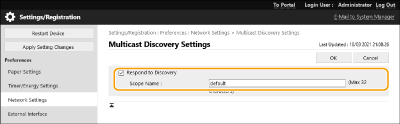
[Respond to Discovery]
Odaberite potvrdni okvir da biste uređaj postavili da odgovara na pakete višesmjernog otkrivanja softvera i omogućili nadzor pomoću softvera za upravljanje uređajima.
Odaberite potvrdni okvir da biste uređaj postavili da odgovara na pakete višesmjernog otkrivanja softvera i omogućili nadzor pomoću softvera za upravljanje uređajima.
[Scope Name]
Da biste uređaj uvrstili u određeni raspon, unesite alfanumeričke znakove za naziv raspona.
Da biste uređaj uvrstili u određeni raspon, unesite alfanumeričke znakove za naziv raspona.
5
Kliknite [OK].
Navođenje postavke namjenskog priključka
Možete navesti želite li konfigurirati/uputiti na detaljne informacije o uređaju iz upravljačkih ili uslužnih programa tvrtke Canon.
1
Pokrenite Remote UI (Udaljeni UI). Pokretanje sučelja Remote UI
2
Na stranici portala kliknite [Settings/Registration]. Zaslon sučelja Remote UI
3
Kliknite na [Network Settings]  [Dedicated Port Settings].
[Dedicated Port Settings].
 [Dedicated Port Settings].
[Dedicated Port Settings].4
Odaberite [Use Dedicated Port] i postavite metodu autentikacije.
[Mode 1]
Odaberite potvrdni okvir kad nije moguće odabrati metodu postavki autentikacije u softveru koji se koristi, poput upravljačkog programa ili softvera za upravljanje uređajem.
Odaberite potvrdni okvir kad nije moguće odabrati metodu postavki autentikacije u softveru koji se koristi, poput upravljačkog programa ili softvera za upravljanje uređajem.
[Mode 2]
Odaberite potvrdni okvir kad je moguće odabrati metodu postavki autentikacije u softveru koji se koristi, poput upravljačkog programa ili softvera za upravljanje uređajem.
Odaberite potvrdni okvir kad je moguće odabrati metodu postavki autentikacije u softveru koji se koristi, poput upravljačkog programa ili softvera za upravljanje uređajem.
5
Kliknite [OK].
 |
Neke primjene koje koriste namjenski priključak možda neće biti moguće koristiti ako poništite odabir opcije [Use Dedicated Port]. Ako odaberete [Mode 2], komunikacija putem namjenskog priključka upotrebljavat će sigurnosni način. Sukladno tome, možda se nećete moći povezati iz softvera poput upravljačkih programa ili softvera za upravljanje uređajem. |